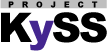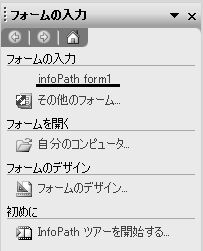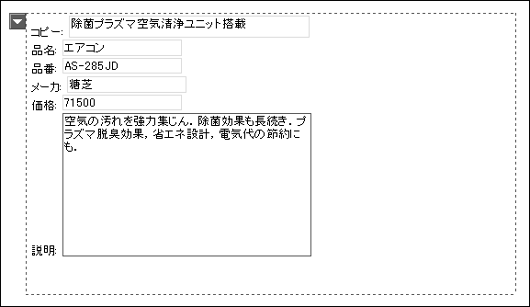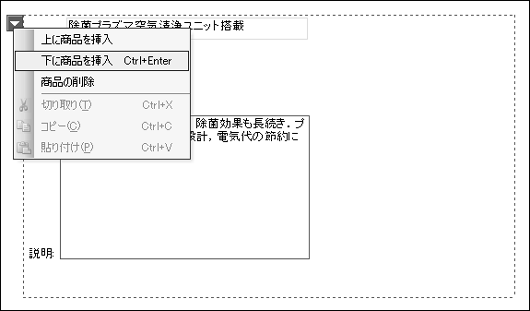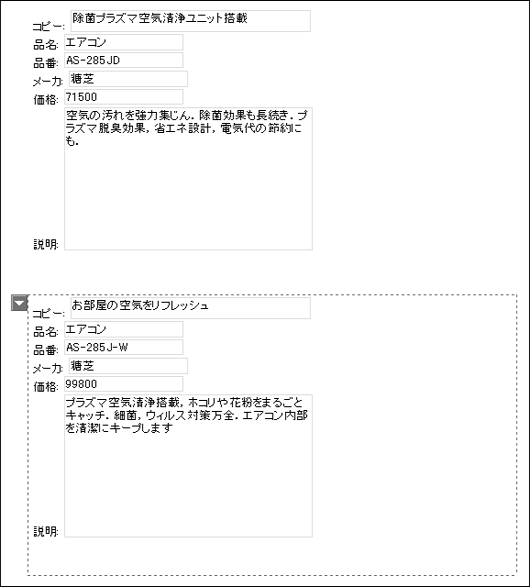InfoPath 2003 + XML
データを入力してXML文書を作成する
先の手順で作成保存したInfoPath_Form1.xsnを使って,実際にデータを入力してみましょう.
①InfoPath2003を起動すると,右側にフォームの入力というメニューが表示され,その中に先ほど保存したInfoPath_Form1の入力フォーム(テンプレート)名が表示されています(図44).これをクリックします.
【図44】生成保存したInfoPath2003の入力フォームの名前が表示されている
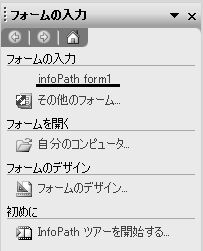
②図44のInfoPath_form1をクリックして,実際にデータを入力してみましょう.
【図45】データを入力する
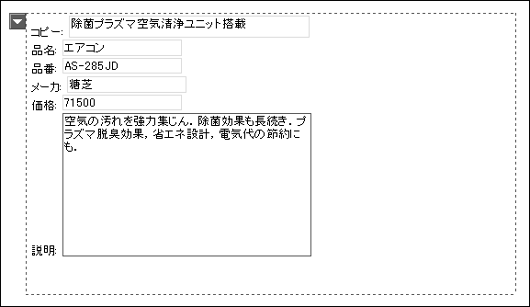
③データを続けて入力していくには図45の入力フォームの右隅上に表示されている▼をクリックすると,データを追加するメニューが表示されます(図46).
【図46】データを続けて入力するようにする
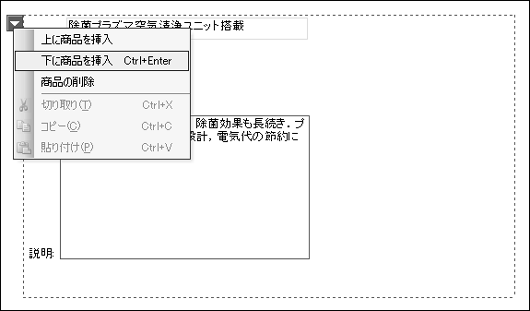
④表示されたメニューから[下に商品情報を挿入]を選択し,次のデータを入力していきます(図47).
【図47】次のデータを入力した
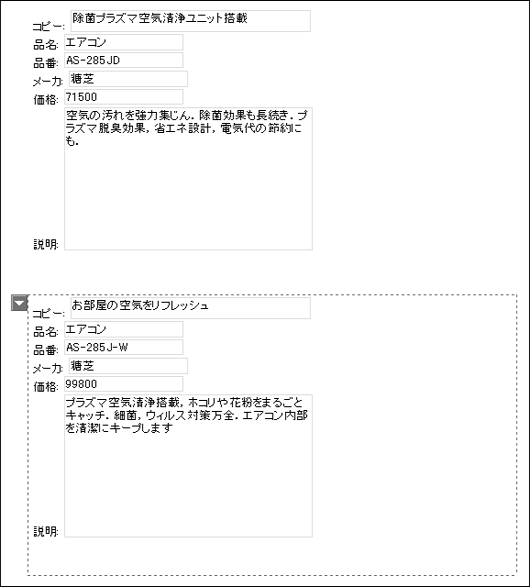
⑤順次入力していったデータをXML形式で保存するには,[ファイル/名前を付けて保存]を選択し,任意のファイル名(ここではlist9.xml)というファイル名で保存します.保存したXMLファイルをメモ帳で開くと,リスト9のようにXML形式で保存されているのが分かります.
XML宣言以外のInfoPathで使用される各種設定ファイルは,全て<?で始まり ?>で終わる処理命令で記述されています.不要であれば,太字の部分を削除しても全く問題はありません.但しInfoPathで読み込み,フォームとして表示させることはできなくなります.
【リスト9】作成されたXMLファイル(list9.xml)
<?xml version="1.0" encoding="UTF-8"?><?mso-infoPathSolution solutionVersion="1.0.0.5" productVersion="11.0.4920" PIVersion="0.9.0.0" href="file:///~自動的に追加されるドライブ名とフォルダ名~ \xml_beginners\3rdDay\infoPath\infoPath_form1.xsn" ?><?mso-application progid="InfoPath.Document"?><商品情報 xmlns:my="http://schemas.microsoft.com/office/infopath/2003/myXSD/2003-09-27T09:12:24" xml:lang="ja">
<商品>
<コピー>除菌プラズマ空気清浄ユニット搭載</コピー>
<品名>エアコン</品名>
<品番>AS-285JD</品番>
<メーカ>糖芝</メーカ>
<価格>71500</価格>
<説明>空気の汚れを強力集じん.除菌効果も長続き.プラズマ脱臭効果,省エネ設計,電気代の節約にも.</説明>
</商品>
<商品>
<コピー>お部屋の空気をリフレッシュ</コピー>
<品名>エアコン</品名>
<品番>AS-285J-W</品番>
<メーカ>糖芝</メーカ>
<価格>99800</価格>
<説明>プラズマ空気清浄搭載,ホコリや花粉をまるごとキャッチ.細菌,ウィルス対策万全.エアコン内部を清潔にキープします</説明>
</商品>
</商品情報>